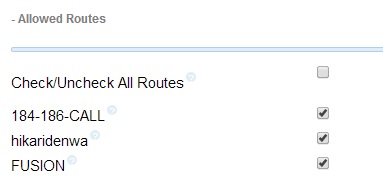FreePBX:5:内線設定
FreePBXでは基本的にextenを自分で書く必要はなくWeb UIから設定することで簡単に行えます。
なお電話機それ自体の設定もFreePBXから行うことができますが、この場合には有償のモジュール(コマーシャル・モジュール)である EndPoint Manager を購入する必要があります(かなりオススメのコマーシャル・モジュール)。
内線電話機の登録
まずFreePBXのWeb UIから登録を行います。ここでは例として内線番号2802をSIPの電話機として登録してみます。
上のメニューからApplications->Extensionsを選択します。
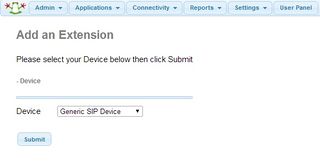
画面のようにAdd an Extensionになりますので、DeviceとしてGeneric SIP Deviceを選択し、Submitボタンを押します。
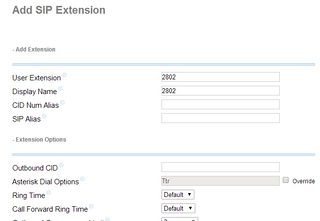
次に上の画面のようになりますが、指定すべきはUser ExtensionとDisplay Name程度で、あとはデフォルトのままでもかまいません。細かい設定の部分はデフォルトのままでも概ね動作します。ボイスメールの設定なども後で行ってかまいません。
注意すべきは画面なかほどにある "This device uses sip technology" の項目で、secretの部分に最初からパスワードが自動生成されて入っているはずです。電話機を設定する場合にはこのsecretをパスワードとして指定してください。自分でパスワードを指定することも当然できるのですが、自動生成の「長い」パスワードを使うことは安全です。
設定が完了したら画面下のほうにあるSubmitボタンを押してから、メニューバーに現れるApply Configを押してください。
なお登録されている内線は画面右上の方にありますので、後から編集することができます。電話機に設定すべきパスワードがわからなくなった場合には、ここから各内線の設定を開いてsecretを確認してください(コピペで設定しないとまず間違います)。
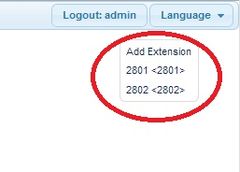
電話機側の設定
一般的なSIP電話機やソフトフォンと同様です。内線番号(extenで指定した番号)とパスワード(secret)を電話機側に設定してください。proxyなどは当然ながらFreePBXのIPアドレスを指定します。
電話機の設定にはそれほど注意すべき点はないのですが、一点だけ落とし穴があるので注意してください。
FreePBXは侵入検知メカニズムを備えています。早い話がFail2Banなのですが、これがデフォルトでインストールされており適切に動作するようになっています。このため、電話機に設定すべきユーザ名やパスワードを間違えて設定してしまい、電話機が何回かREGISTERの失敗を繰り返すとBANされてアクセスできなくなってしまいます。特に、FreePBXの設定を行っているネットワーク上のPCにソフトフォンを入れており、そのユーザ名とパスワードが間違ってたりすると悲惨です(30分はBANされます)ので注意してください。-> FreePBX:5:侵入検知
通話してみる
2台ほどの内線を登録すれば後は通話してみるだけです。内線番号をダイヤルして通話できるかどうかを確認してみてください。
外線発信ができない場合は
外線トランクを設定しているにもかかわらず発信できない場合には、その内線が使用するトランクが有効になっていない場合があります。内線が使用してよいトランクの設定が設定画面中ほどにあるAllowed Routesで、以下のようにチェックしてトランクの使用許可を与えてください。